Windows 10重装系统怎么样操作?一键重装Windows 10有哪些办法?
- 浏览:
- |
- 更新:
Win10重装系统如何操作?当小伙伴们电脑出现卡顿等系统故障的时候想要进行重装解决问题,那要如何操作呢?重装系统会花的时间其实很短,小编推荐的这款装机工具带有详细的图文教程可以参考,感兴趣的小伙伴们快跟着小编一起看下去吧!
一键重装Win10系统方法如下:
1、首先关闭所有的杀毒软件,然后下载系统之家装机大师,打开软件,软件会进行提示,仔细阅读后,点击我知道了进入工具。

2、进入工具后,工具会自动检测当前电脑系统的相关信息,点击下一步。
3、进入界面后,用户可根据提示选择安装Windows10 64位系统。注意:灰色按钮代表当前硬件或分区格式不支持安装此系统。
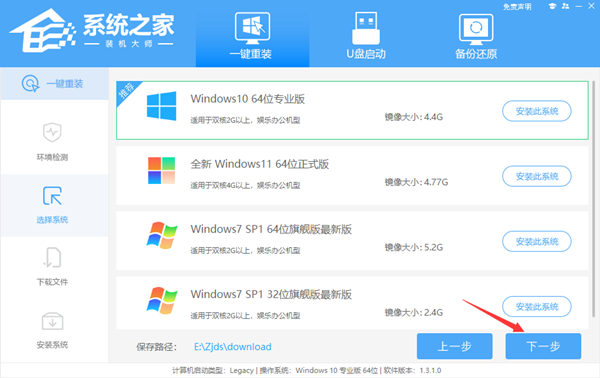
4、选择好系统后,等待PE数据和系统的下载。
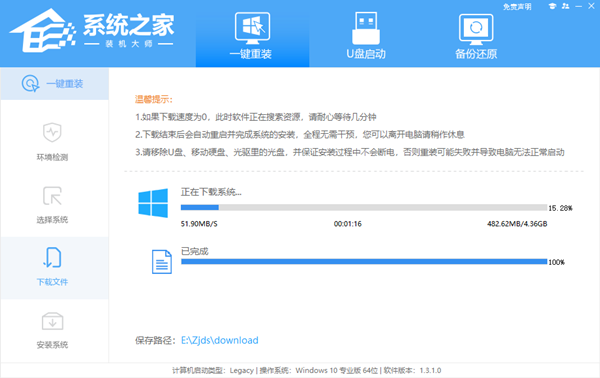
5、下载完成后,系统会自动重启系统。
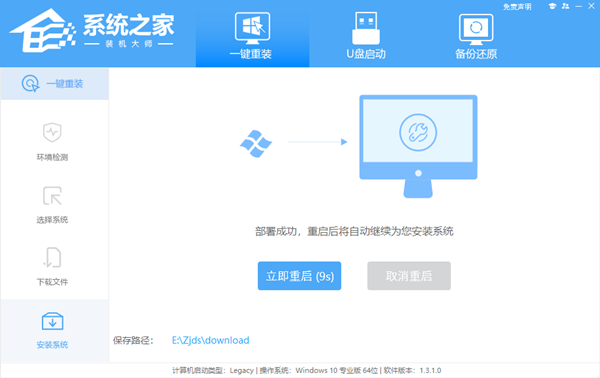
6、重启系统后,系统会默认进入PE环境,进入后,系统将会自动进行备份还原,等待完成。
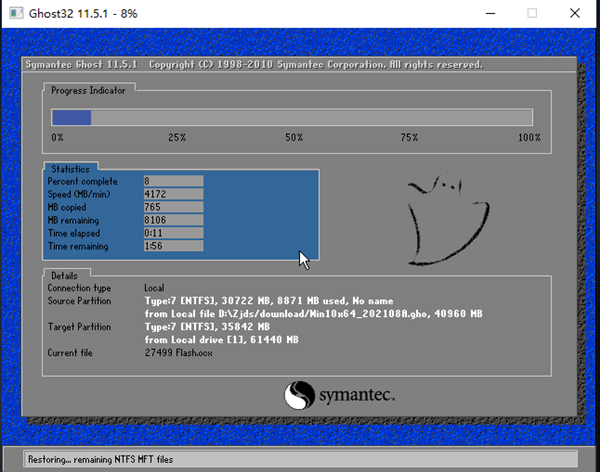
7、系统备份还原完成后,会开始系统自动安装,安装完成自动重启后即可进入系统。
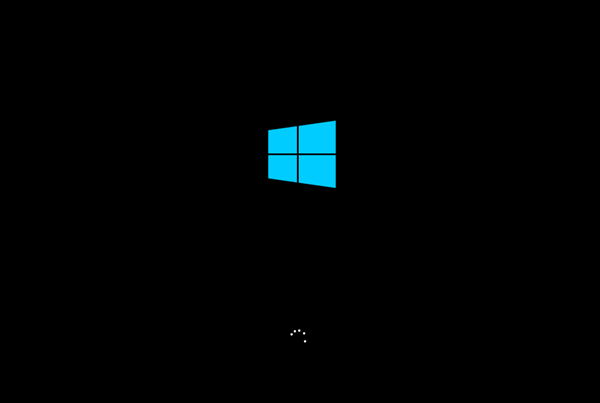
热门教程
- 1 深度技术 Windows 7 64专业版
- 2 电脑系统Windows 7纯净版|
- 3 Windows 10纯净版原版镜像下
- 5 雨林木风 GHOST Windows 10 6
- 6 中关村 x86 Windows 7旗舰版系
- 7 Windows7 64位系统纯净版|系
- 8 Windows10专业版镜像下载|
- 9 中关村32位Windows 7旗舰版系
- 10 Windows 10 LTSC 专业旗舰版下
- 11 番茄花园Windows 7旗舰版|
- 1 电脑城 GHOST Windows 10专业版
- 2 雨林木风Windows10 专业版
- 3 萝卜家园 Windows 10 64位 简
- 5 系统之家Windows 10 1909经典
- 6 系统之家 Windows 10_20H2 x6
- 7 大地系统 ghost Windows 10 3
- 8 深度技术系统(Windows 10 2
- 9 电脑公司 Windows 10 64位稳定
- 10 2020新版Windows 10纯净版_I
- 11 系统之家WINDOWS 10 游戏专业


